
구글 서치 콘솔(구: 구글 웹 마스터 도구)이 무엇인지와 등록하는 방법에 대해 알아보겠습니다. 그대로 따라하시면 어렵지 않게 진행하실 수 있습니다.
2. 구글 사이트맵(Sitemap) 제출 및 RSS 등록으로 SEO 상위 노출
3. Bing 웹마스터 도구 등록으로 SEO 상위 노출
4. 네이버 서치어드바이저 등록(사이트맵, RSS)
5. 다음 웹마스터도구 등록(사이트맵, RSS)
6. 줌(Zoom) 사이트 검색 등록(웹마스터 도구)
7. 구글 애드센스(AdSense) 등록하고 수익 창출하기
8. 쿠팡파트너스 하는 법과 추천인 혜택 가입 방법(HTML 사용법)
구글 서치 콘솔을 사용하는 이유?
구글은 전 세계에서 가장 많은 사용자를 보유한 포털 사이트입니다. 운영 중인 블로그, 홈페이지 등을 관리하고 노출 빈도를 높이기 위해 권장된다고 할 수 있습니다.
구글 서치 콘솔에 홈페이지 등록하는 방법
1. 구글 서치 콘솔을 검색하여 접속합니다. (링크를 클릭하셔도 좋습니다.)
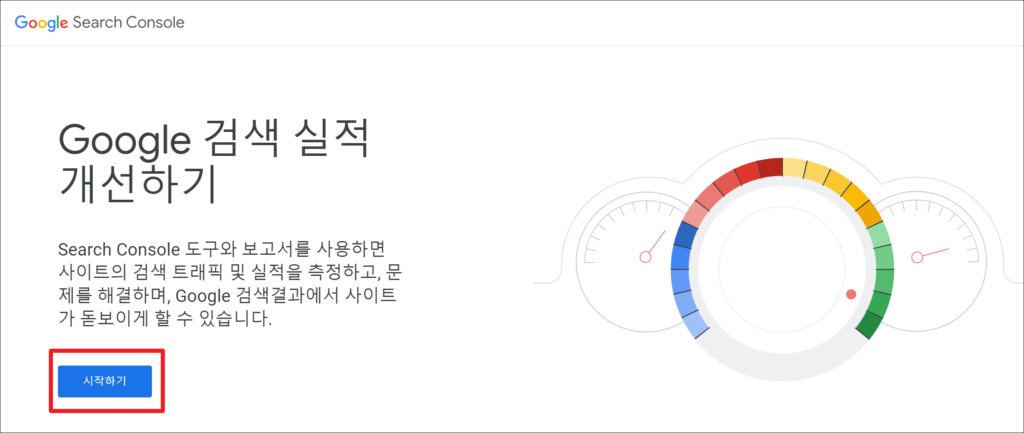
2. 그럼 위와 같은 페이지를 보실 수 있습니다. “시작하기”를 눌러주세요.
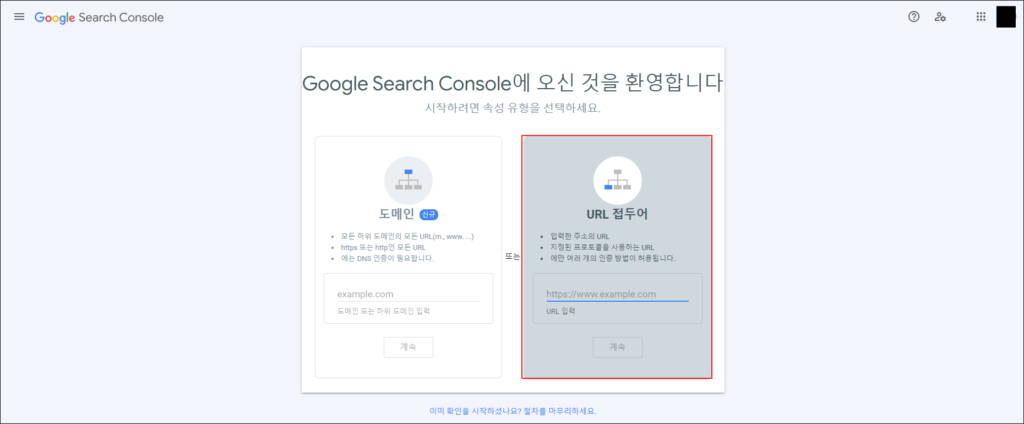
3. URL 접두어에 등록하고 싶은 홈페이지를 입력하고 계속 버튼을 누르세요.
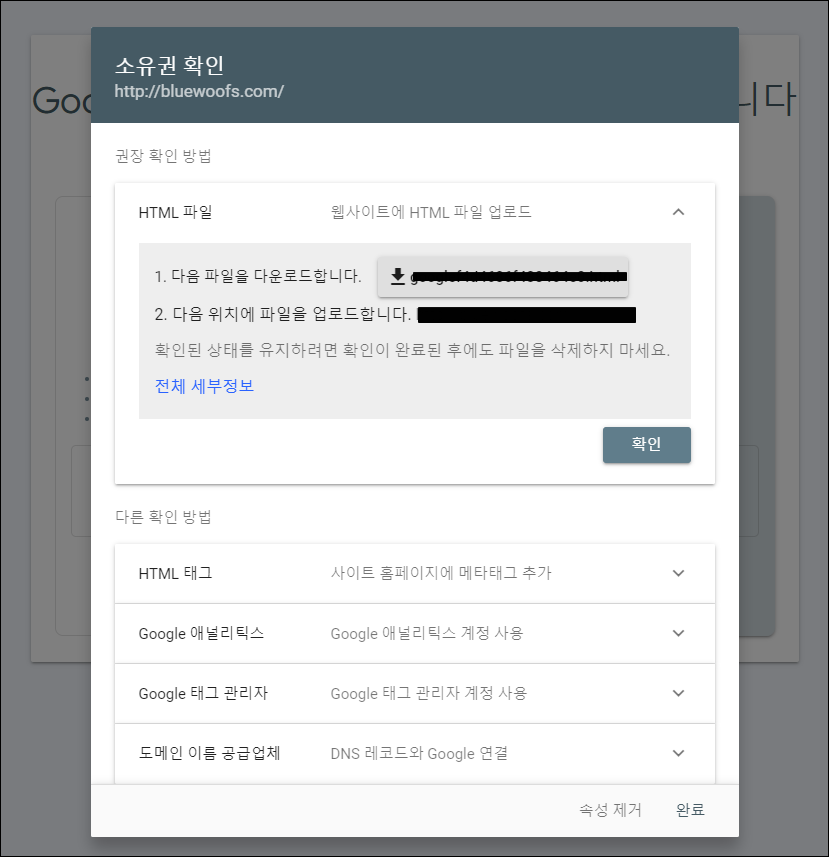
4. 그럼 이렇게 소유권을 확인하는 다양한 방법이 제시됩니다.
가장 흔한 HTML 태그 방법을 안내하겠습니다. HTML태그를 누르시고 복사해주세요.
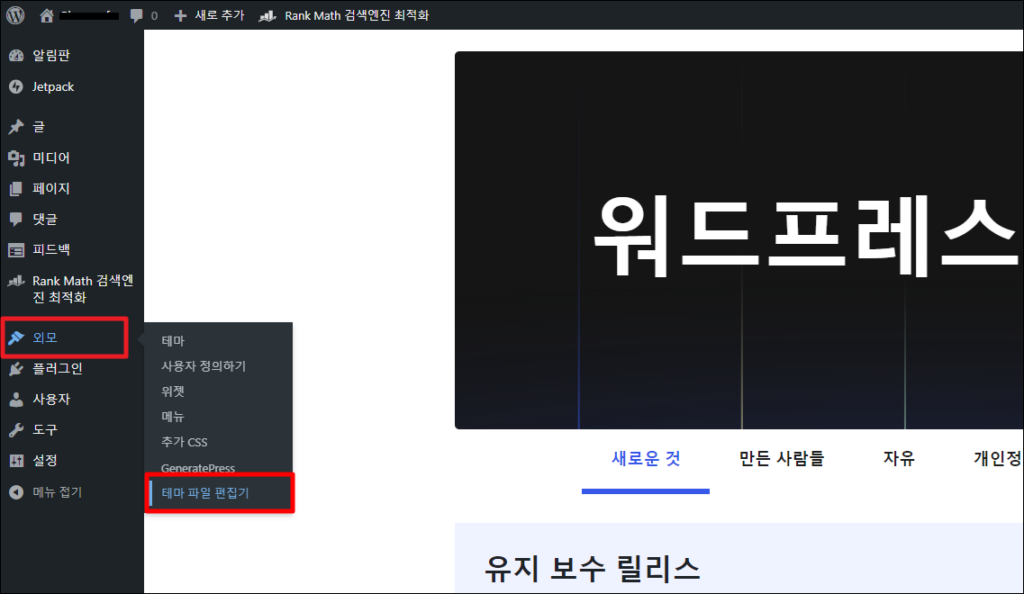
5. 이제 워드프레스 관리자 페이지로 돌아가서, 외모 – 테마 파일 편집기를 눌러주세요.
※ GeneratePress 플러그인 설치해야 해당 테마 파일 편집기를 사용할 수 있으며, 다른 플러그인이나 워드프레스가 아닌 환경에서 진행중이시라면, HTML 파일의 Tag를 변경할 수 있는 곳에서 따라오시면 됩니다.
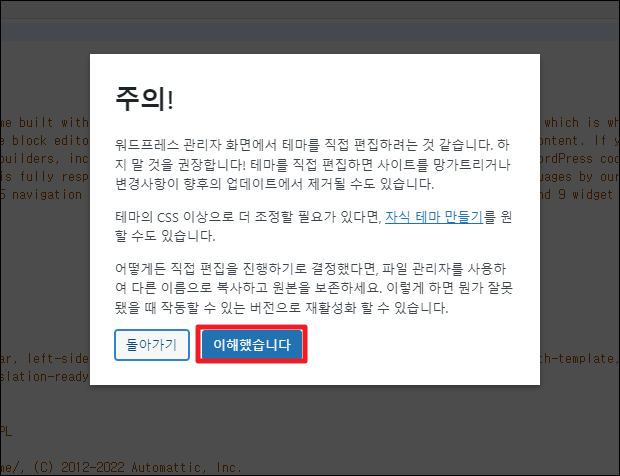
6. 그럼 이렇게 주의 하라는 경고창이 나옵니다. 주요 태그만 건드리지 않으면 괜찮으니 넘어가주세요~!
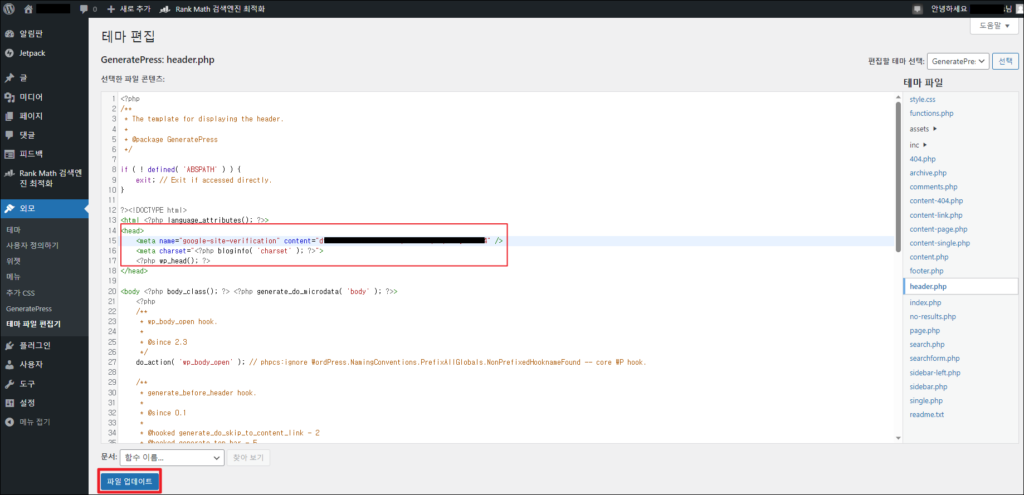

7. <head> 부분에 아까 복사했던 HTML 태그를 붙여넣고 파일 업데이트 버튼을 누릅니다.
(우측 Index에서 header.php 누르시면 빠르게 이동할 수 있습니다.)
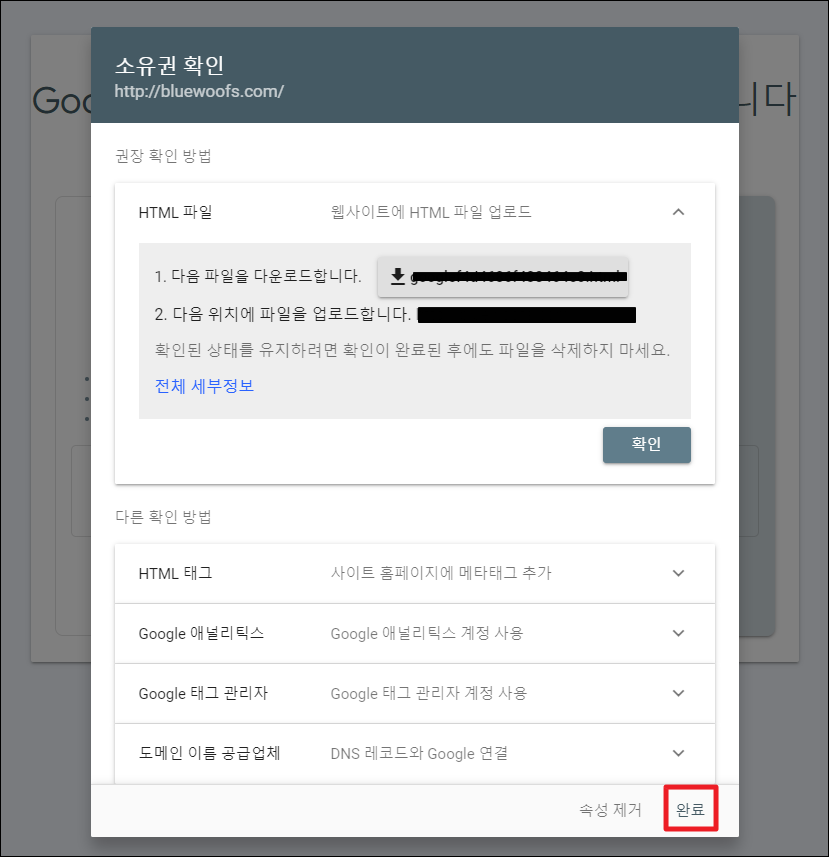
8. 다시 Google Search Console로 돌아와서 완료 버튼을 누릅니다.
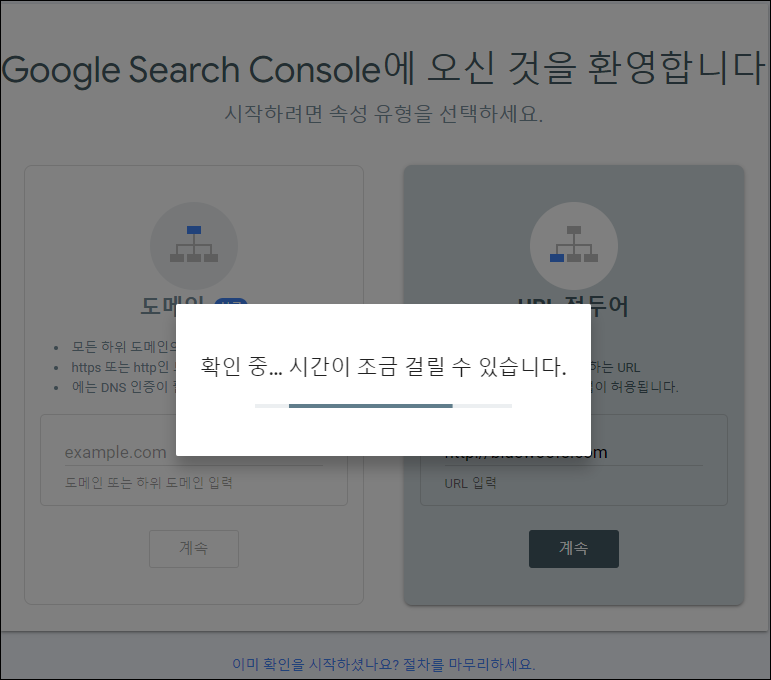
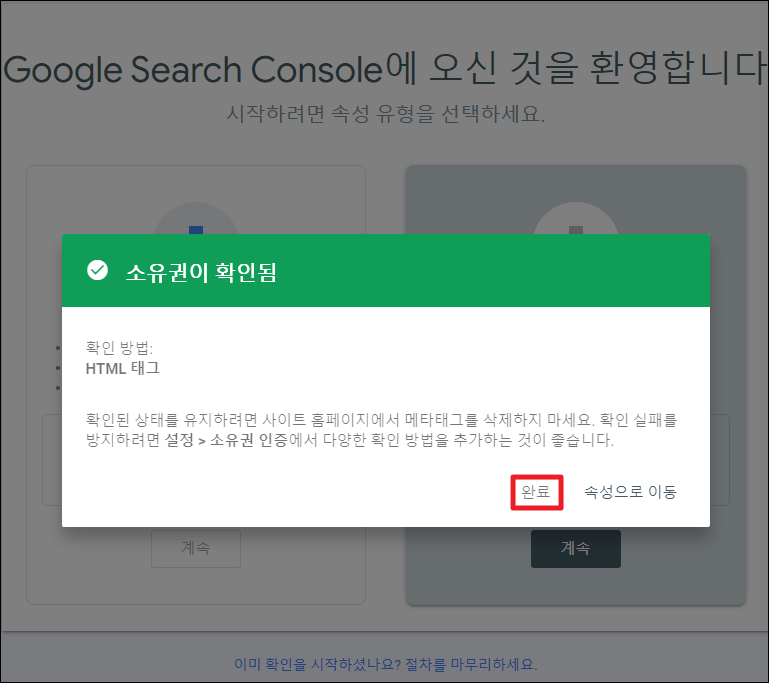
9. 이제 구글 서치 콘솔 등록이 완료되었습니다.
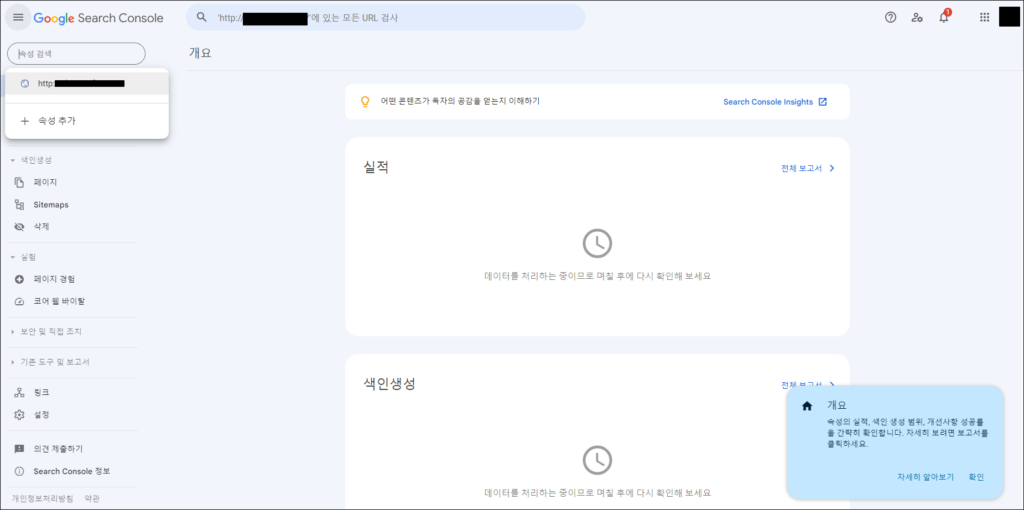
관련 글
2. 구글 사이트맵(Sitemap) 제출 및 RSS 등록으로 SEO 상위 노출
3. Bing 웹마스터 도구 등록으로 SEO 상위 노출
4. 네이버 서치어드바이저 등록(사이트맵, RSS)
5. 다음 웹마스터도구 등록(사이트맵, RSS)
6. 줌(Zoom) 사이트 검색 등록(웹마스터 도구)
7. 구글 애드센스(AdSense) 등록하고 수익 창출하기
8. 쿠팡파트너스 하는 법과 추천인 혜택 가입 방법(HTML 사용법)
답글 남기기